제목 : D-PE 실사용 예
집앞의_큰나무WinNTSetup에 비해 조금 불편한점이 있기는하지만.
보면 다아시는 내용 이라서 그림만 첨부 합니다.
백업 툴들을 빼고 Core 용량을 줄여 봤지만 부팅시간은 별차이가 없습니다.
최근 나온 19H2 버전중 388이 그래도 젤 빨라서 모체로 선택 했습니다.

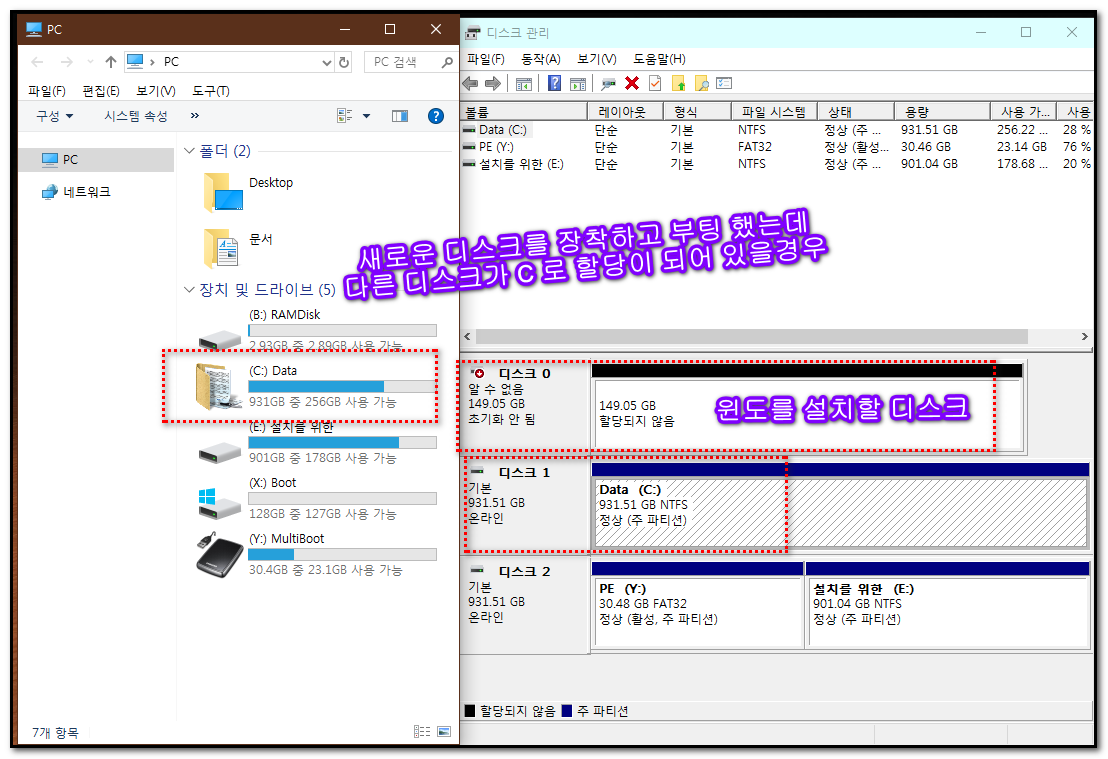
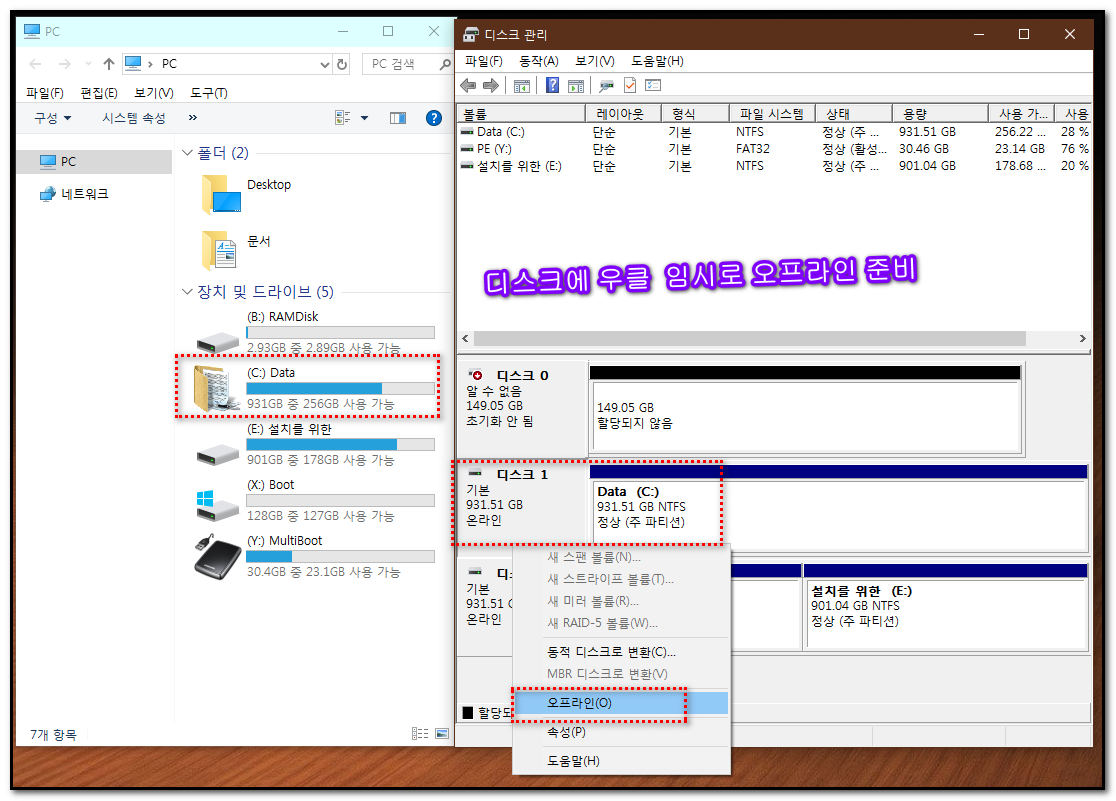
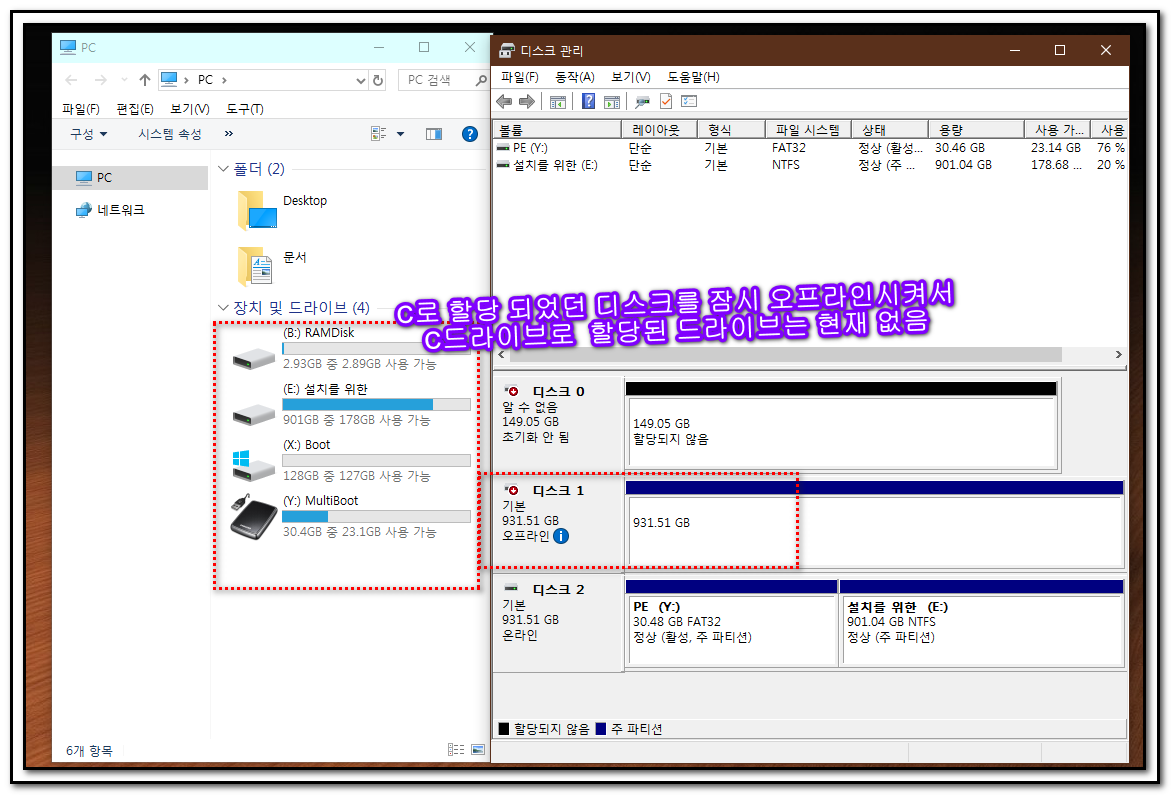
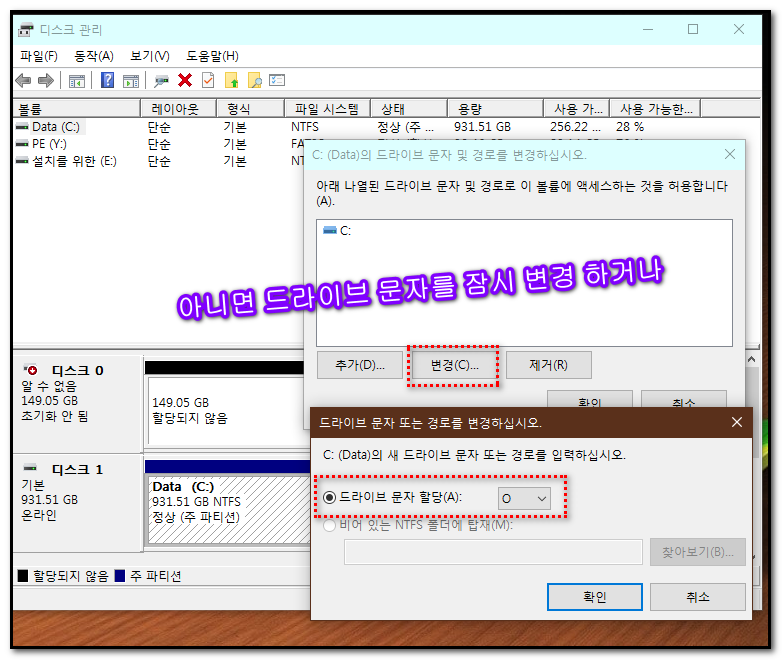
포맷 단계
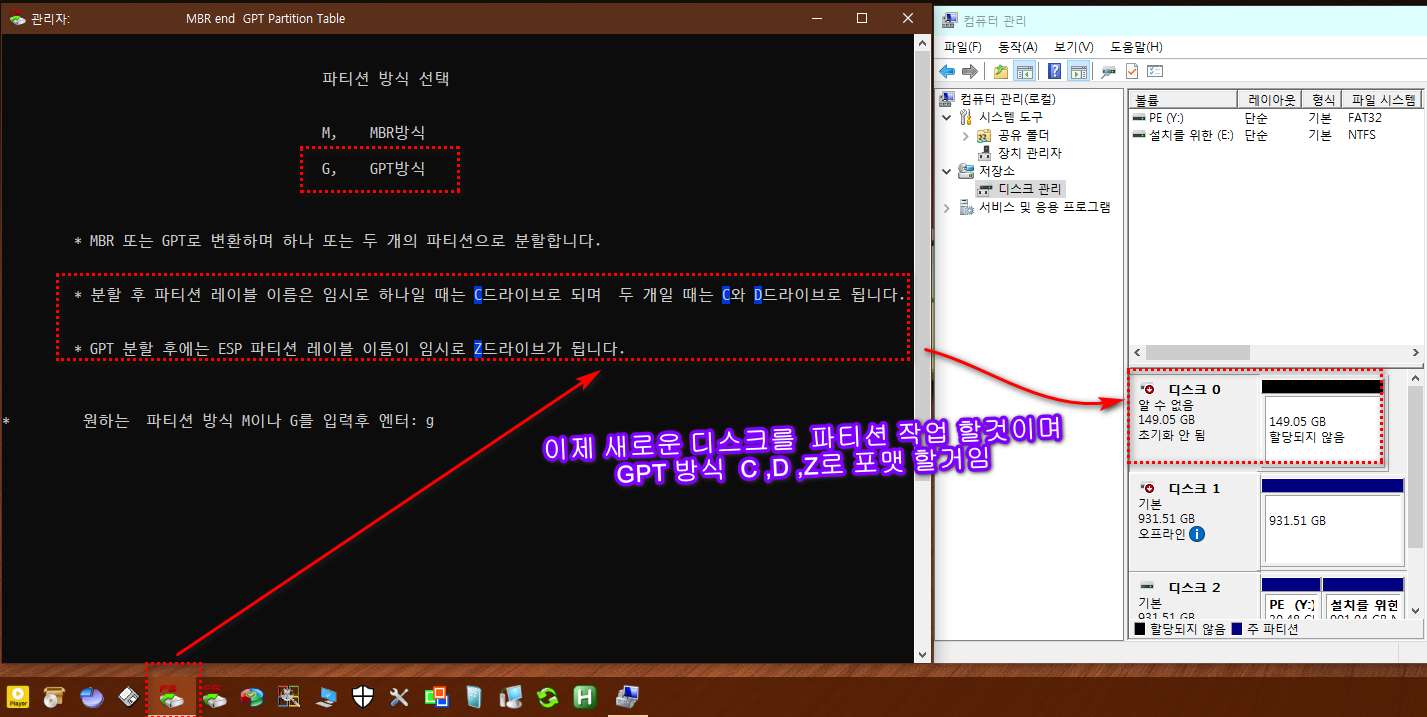
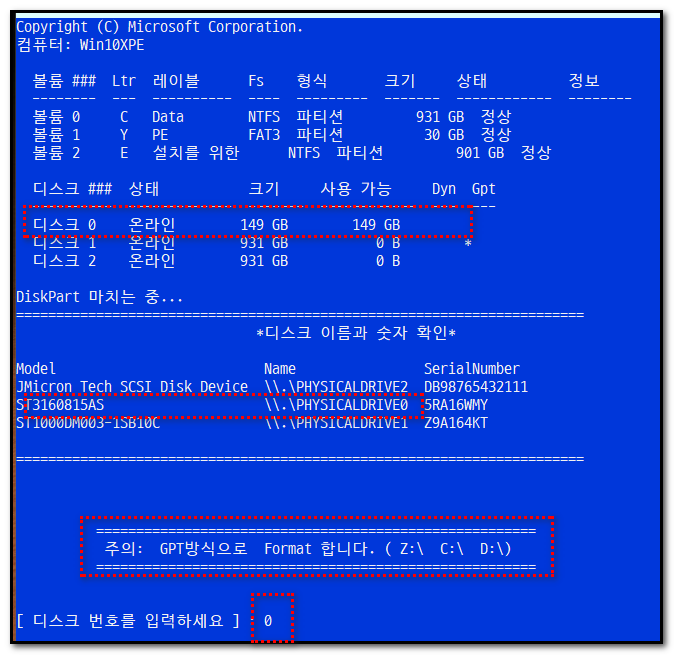
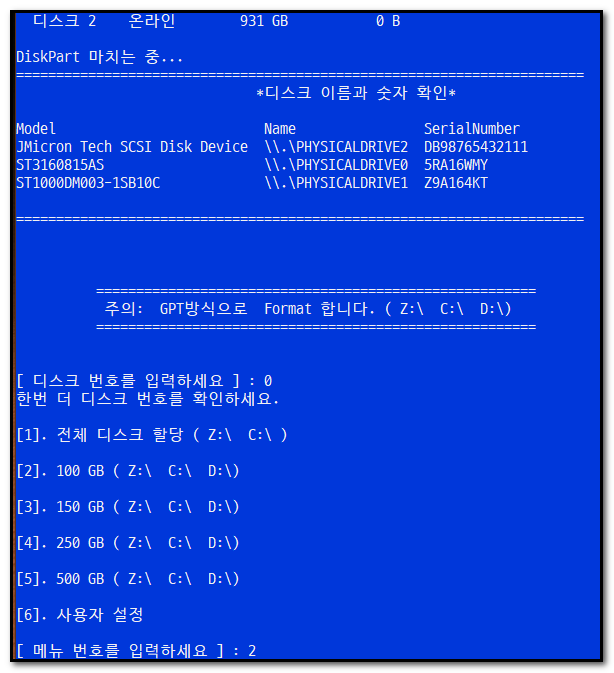
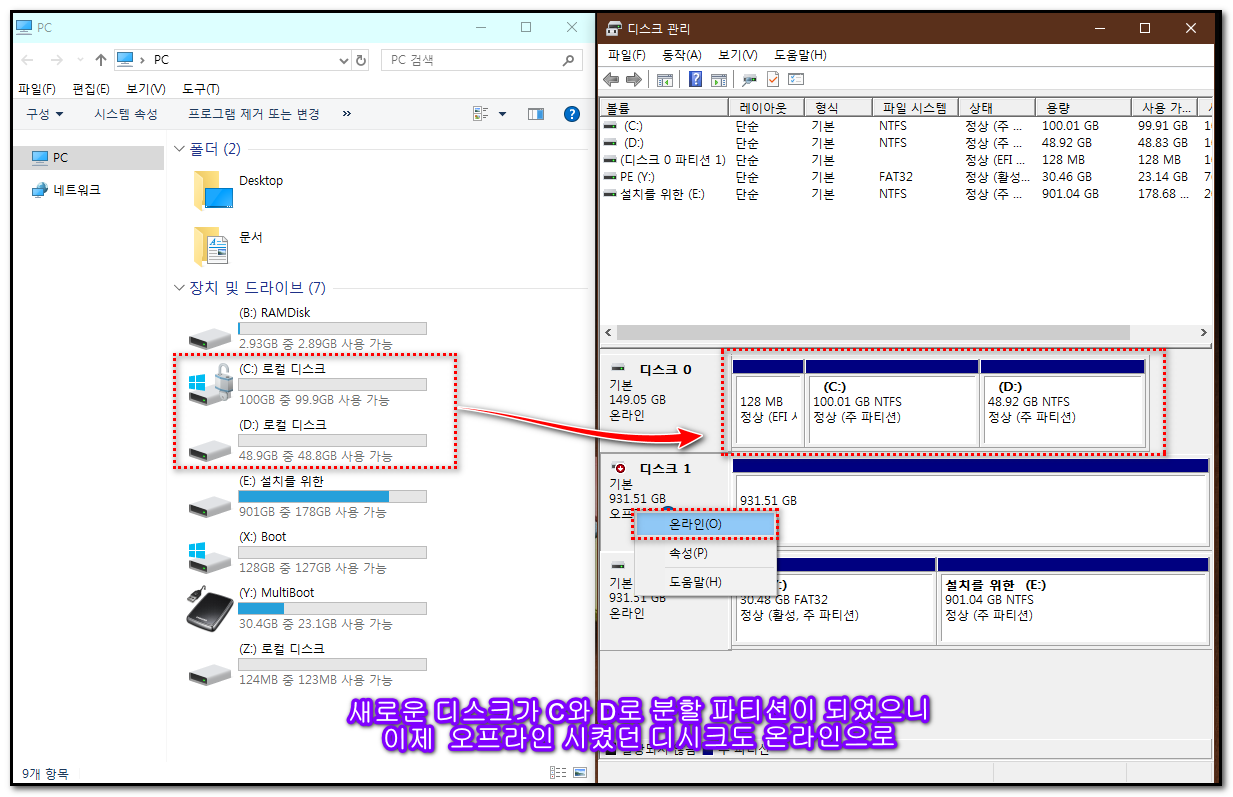
윈도 설치 단계
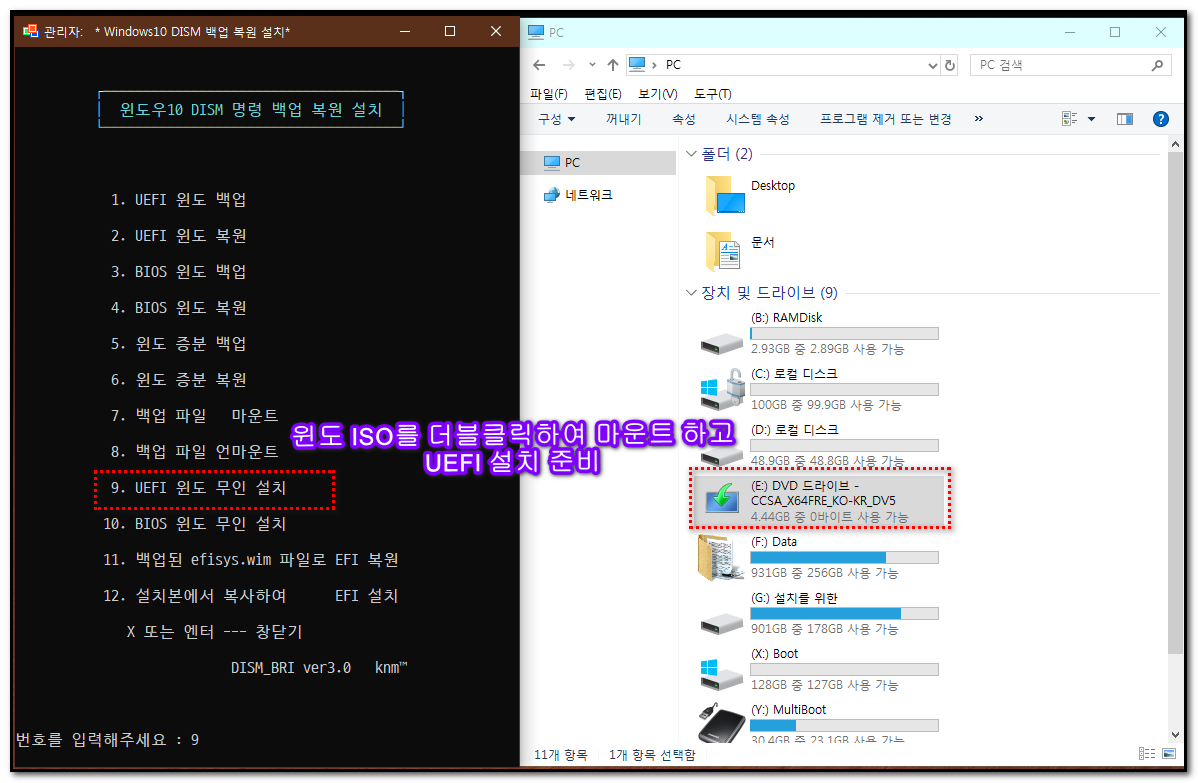
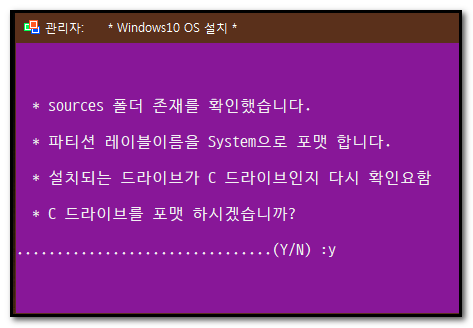
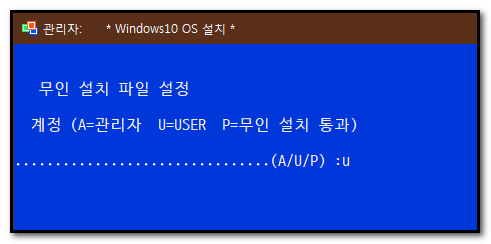

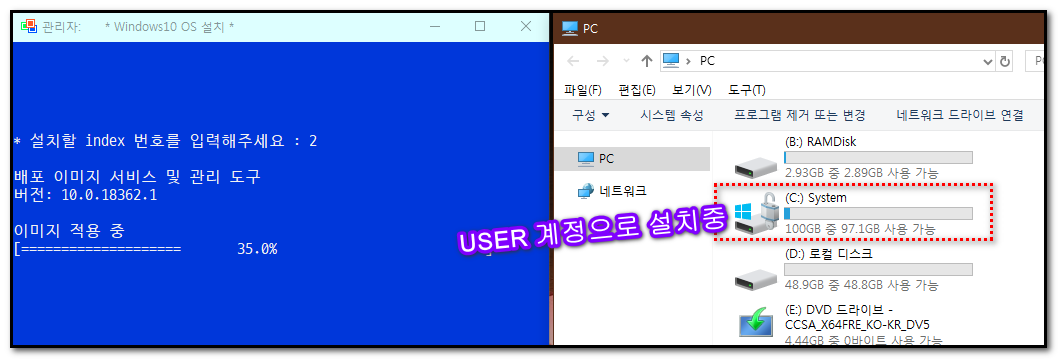
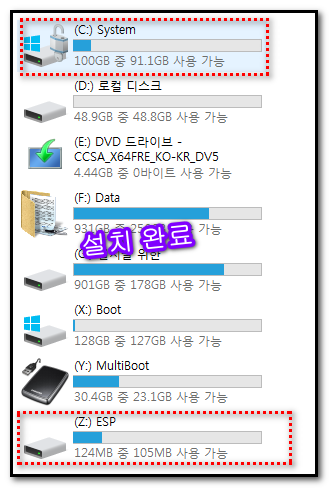
C-D-Z Format 스크립트 추가 백업툴 간소화 582mb PE
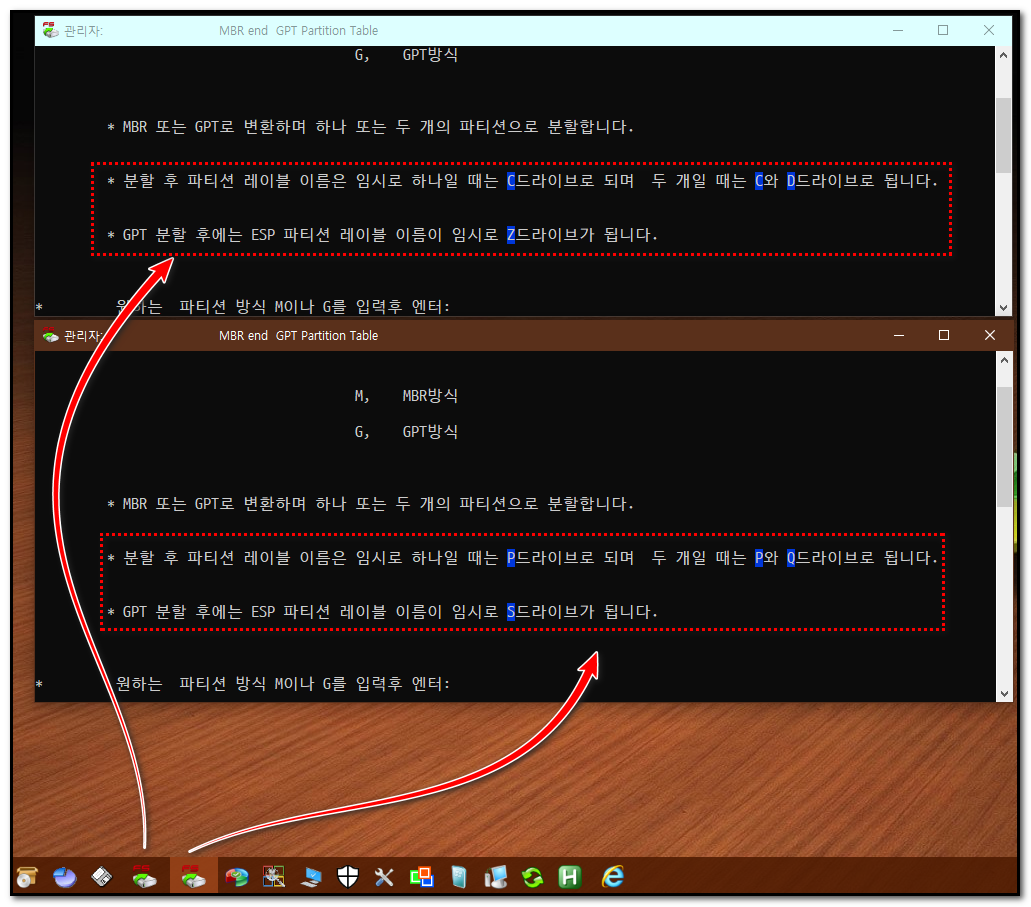
백업 단계
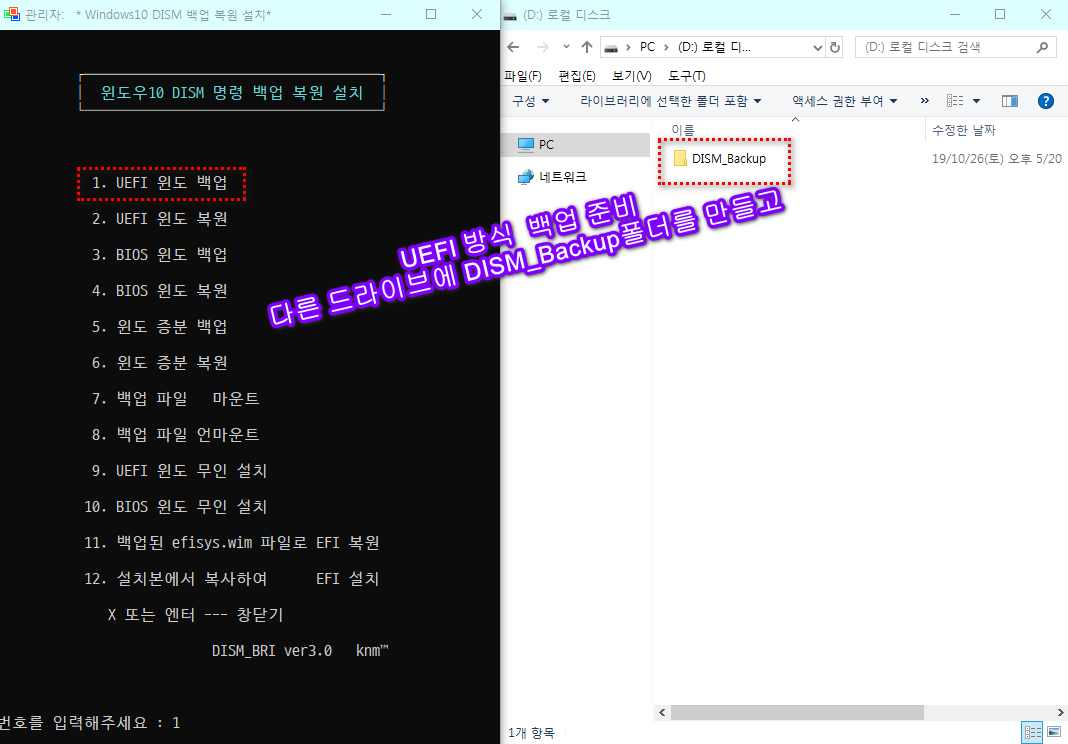
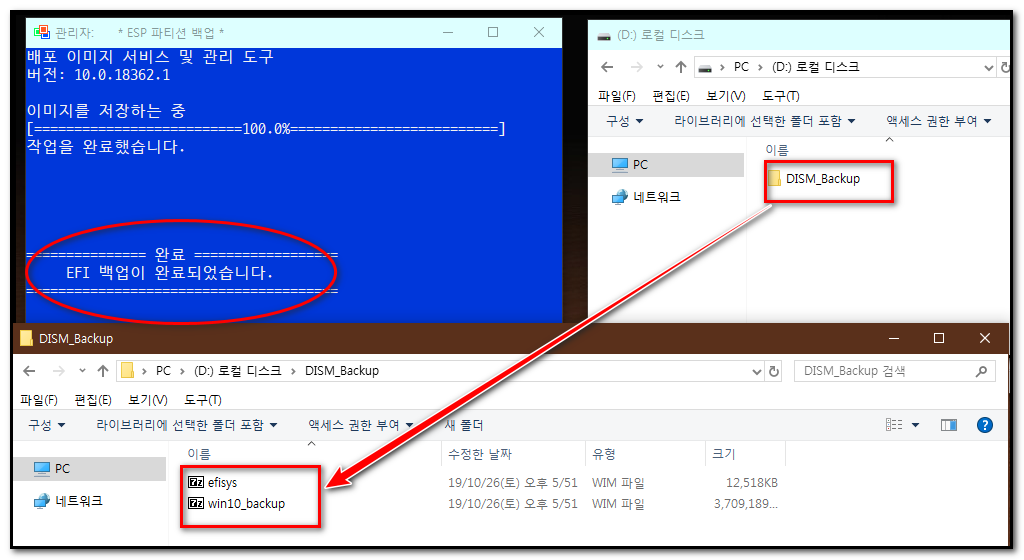
DISM 백업 복구 설치 도구인 DISM_BR의 사용 방법 입니다.
1, 윈도 백업을 위해서는 어떤 드라이브든지 깨끗한 섹터를 가진 넉넉한 드라이브에 DISM_Backup 폴더를 미리 만들어놔야 합니다.
2, 윈도 복원을 위해서는 설치될 드라이브가 반듯이 C:로 되어 있어야 하며 포맷되므로 주의하셔야 합니다.
3, 증분 백업은 1차 백업이 완료된 이후에 변화된 부분을 백업하게 되므로 1차 백업이 되어 있어야만 됩니다.
4, 증분 복원은 윈도 탑재 드라이브 C:만 복원되며 1차 2차 ....선택하실 수 있습니다.
5, 백업된 WIn10_Backup.wim을 마운트 하여 수정 할 수 있는 마운트 기능은 사용 후 꼭 언마운트를 해야 합니다.
6, 윈도 설치는 ISO 파일을 마운트 하고 설치하시면 sources 폴더의 install.wim 파일을 스스로 찾아서 설치합니다.
7, EFI 설치는 UEFI 윈도 부팅이 안될 때만 사용하세요 실행 후 멀티부팅 등록은 제거되며 윈도 부팅만 설정됩니다.
8, ESP 파티션이 여러개일경우는 UEFI 복구시 오류가 발생하므로 미리 오프라인을 해주거나 파티션히더로 숨겨놓아야 합니다.
*
*
*
탐색기 재시작때 살짝 보이게끔 해놓았습니다만.
그림 같이 우측 하단 부팅 방식 표시가 남아 있게 하실분은
파일 교체를 해주세요
UEFI
BIOS
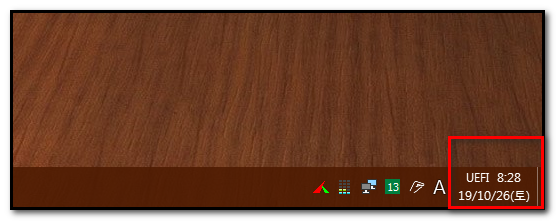

수고 하셧습니다